Mauticは、すべての人のためのオープンソースのセルフホスト型マーケティング自動化ツールです。これを使用して、ビジネスやコミュニティの成長、Webサイトの監視、ランディングページの作成、ビジネスのキャンペーンの作成、連絡先の管理、さらにはマーケティングメールの送信を行うことができます。
このチュートリアルでは、Mautic MarketingAutomationToolを最新のUbuntu20.04サーバーにインストールする方法を説明します。 MauticをLEMPスタック(Linux、Nginx、MySQL、およびPHP-FPM)とともにインストールし、SSLLetsencryptを使用してインストールを保護します。
前提条件
- Ubuntu20.04サーバー
- 2GB以上のRAM
- root権限
何をしますか?
- NginxWebサーバーをインストールする
- Ubuntu20.04にPHP-FPM7.3をインストールして構成する
- MySQLサーバーのインストールと構成
- SSLLetsencryptを生成する
- Mauticソースコードの最新バージョンをダウンロード
- Mautic用にNginxサーバーブロックを構成する
- モーティックポストのインストール
まず、NginxパッケージをUbuntu20.04サーバーにインストールします。 Mauticソフトウェアは、安全なHTTPS接続を備えたNginxWebサーバーで実行されます。
システムで利用可能なすべてのリポジトリを更新し、以下のaptコマンドを使用してNginxパッケージをインストールします。
sudo apt update
sudo apt install nginx -y
すべてのインストールが完了したら、Nginxサービスを開始し、システムブートに追加します。
systemctl start nginx
systemctl enable nginx
Nginxサービスが稼働しています。次のコマンドを使用して確認してください。
systemctl status nginx
以下は、得られる結果です。

その結果、UbuntuServerへのNginxWebサーバーのインストールが完了しました。
ステップ2-Ubuntu20.04にPHP-FPM7.3をインストールして構成する
現時点では、Mauticソフトウェアはまだ新しいPHP7.4バージョンをサポートしていません。その場合、PHP7.3パッケージをPPAリポジトリからUbuntu20.04サーバーにインストールします。
'software-properties-common'パッケージをインストールし、以下のコマンドを使用してPHP用のPPAリポジトリを追加します。
sudo apt install software-properties-common
sudo add-apt-repository ppa:ondrej/php -y
すべてが完了すると、PHP-FPM7.3パッケージをインストールして構成する準備が整います。
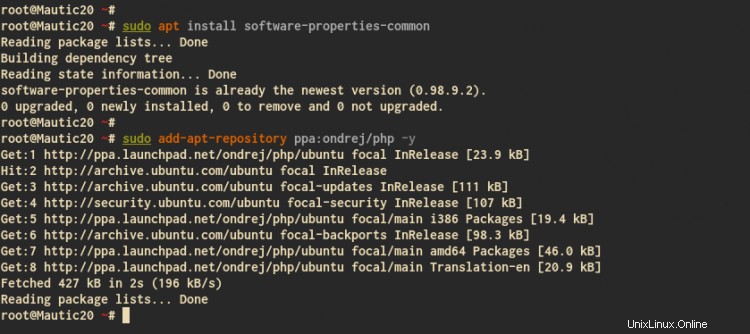
以下のaptコマンドを使用して、PHP-FPM7.3パッケージといくつかの追加パッケージをインストールします。
sudo apt install -y php7.3-fpm php7.3-mbstring php7.3-xml php7.3-mysql php7.3-common php7.3-gd php7.3-json php7.3-cli php7.3-curl php7.3-zip php7.3-xml php7.3-imap php7.3-intl
すべてのインストールが完了したら、「/ etc / php / 7.3 / fpm」ディレクトリに移動し、vimエディターを使用して構成ファイル「php.ini」を編集します。
cd /etc/php/7.3/fpm/
vim php.ini
次の行のコメントを解除し、以下のように値を変更します。
date.timezone = "UTC"
cgi.fix_pathinfo = 0
保存して閉じます。
次に、PHP-FPMサービスを開始し、起動時間に追加します。
systemctl start php7.3-fpm
systemctl enable php7.3-fpm
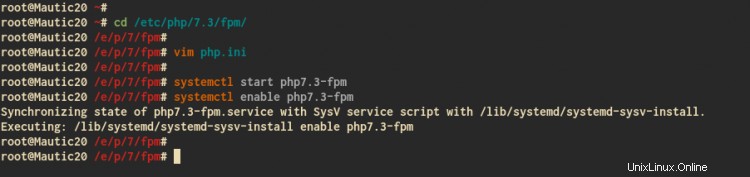
PHP-FPMサービスが稼働しています。次のコマンドを使用して確認してください。
systemctl status php7.3-fpm
ss -pl | grep php
以下は、得られる結果です。
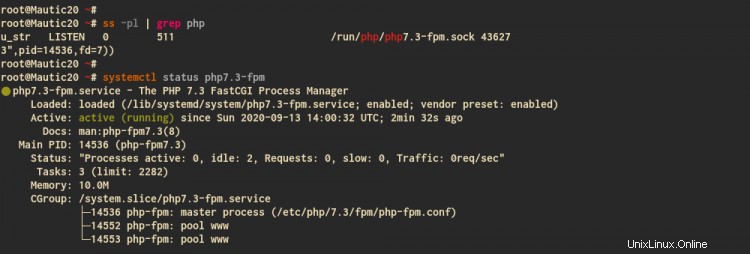
ご覧のとおり、PHP-FPMサービスは、sockファイル「/var/run/php/php7.3-fpm.sock」で稼働しています。
その結果、Ubuntu20.04サーバーへのPHP-FPM7.3のインストールと構成が完了しました。
このステップでは、MySQLサーバーをインストールし、「mysql_secure_installation」コマンドユーティリティを使用してデフォルトのMySQLルートパスワードを設定します。その後、Mauticインストール用の新しいMySQLデータベースとユーザーを作成します。
以下のaptコマンドを使用してMySQLサーバーパッケージをインストールします。
sudo apt install mysql-server mysql-client
すべてのインストールが完了したら、MySQLサービスを開始し、システムブートに追加します。
systemctl start mysql
systemctl enable mysql
次に、次のコマンドを使用してMySQLサービスのステータスを確認します。
systemctl status mysql
以下は、得られる結果です。
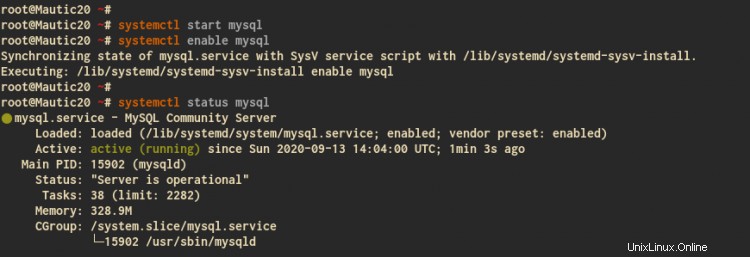
ご覧のとおり、MySQLサービスはUbuntu20.04サーバーで稼働しています。
次に、MySQLが提供する「mysql_secure_installation」コマンドユーティリティを使用してMySQLルートパスワードを設定します。
以下の「mysql_secure_installation」コマンドを実行します。
mysql_secure_installation
ここで、いくつかの構成の入力を求められます。MySQLrootユーザーの新しいパスワードを入力し、「 Y」と入力します。 'その他の構成の場合。
Press y|Y for Yes, any other key for No:
Please set the password for root here.
New password:
Re-enter new password:
Remove anonymous users? (Press y|Y for Yes, any other key for No) : Y
Disallow root login remotely? (Press y|Y for Yes, any other key for No) : Y
Remove test database and access to it? (Press y|Y for Yes, any other key for No) : Y
Reload privilege tables now? (Press y|Y for Yes, any other key for No) : Y
その結果、MySQL rootユーザーのパスワード構成が完了し、Mauticの新しいデータベースとユーザーを作成する準備が整いました。
次に、以下の「mysql」コマンドを使用してMySQLシェルにログインします。
mysql -u root -p
' mautic_dbという名前の新しいデータベースを作成します 'とユーザー'mauticuser 'パスワード付き'mautic321 '次のクエリを使用します。
CREATE DATABASE mautic_db;
CREATE USER [email protected] IDENTIFIED WITH mysql_native_password BY 'mautic321';
GRANT ALL PRIVILEGES ON mautic_db.* TO [email protected] WITH GRANT OPTION;
FLUSH PRIVILEGES;
次に、「 exit」と入力します 'MySQLシェルからログアウトします。
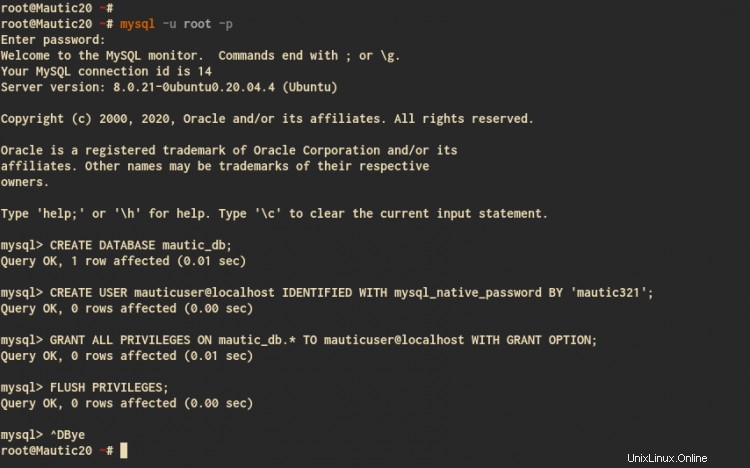
その結果、Mauticインストール用のMySQLデータベースとユーザーが作成されました。
このチュートリアルでは、SSLLetsencryptを使用してMauticのインストールを保護します。また、ドメイン名を取得していて、それがサーバーのIPアドレスに解決されていることを確認してください。
次に、以下のaptコマンドを使用してSSLLetsencryptを生成するためのcertbotツールをインストールします。
sudo apt install certbot
すべてのインストールが完了したら、Nginxサービスを停止し、以下のコマンドを使用してSSLLetsencryptを生成します。また、必ず自分のメールアドレスを変更してください。
systemctl stop nginx
certbot certonly --rsa-key-size 2048 --standalone --agree-tos --no-eff-email --email [email protected] -d mautic.hakase-labs.io
すべてが完了すると、SSL証明書は「/etc/letsencrypt/live/your-domain.com/」ディレクトリで利用できるようになります。
その結果、MauticのSSLLetsencrypt証明書が生成されました。
このステップでは、Maticの最新バージョンを「/ var/www」ディレクトリにダウンロードしてインストールします。
Mauticソースコードをダウンロードする前に、以下のaptコマンドを使用してunzipパッケージをインストールしてください。
sudo apt install unzip
次に、「/ var / www」ディレクトリに移動し、以下のwgetコマンドを使用してMauticソースコードをダウンロードします。
cd /var/www/
wget -q https://www.mautic.org/download/latest
Mauticソースコードを「mautic」という名前の新しいディレクトリに抽出し、「mautic」ディレクトリの所有権を「www-data」ユーザーに変更します。
unzip -qq latest -d mautic
sudo chown -R www-data:www-data /var/www/mautic
その結果、Mauticのソースコードが「/ var / www」ディレクトリにダウンロードされ、MauticMarketingソフトウェアツールをインストールする準備が整いました。
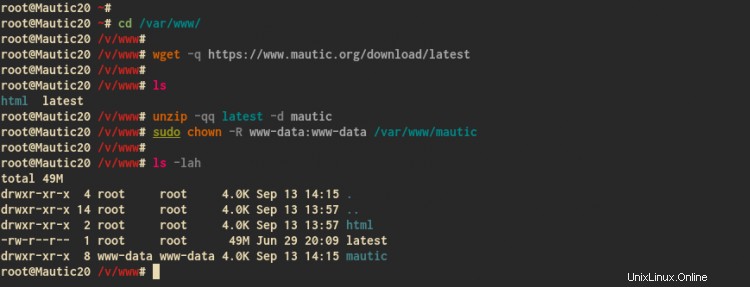
このステップでは、Mauticインストール用にNginxサーバーブロックを設定します。
次に、「/ etc / nginx / sites-available」ディレクトリに移動し、vimエディターを使用して新しい構成「mautic」を作成します。
cd /etc/nginx/sites-available/
vim mautic
SSL証明書のドメイン名とパスを独自のものに変更してから、構成を貼り付けます。
server {
listen 80;
server_name mautic.hakase-labs.io;
return 301 https://$server_name$request_uri;
}
server {
listen 443 ssl;
server_name mautic.hakase-labs.io;
ssl_certificate /etc/letsencrypt/live/mautic.hakase-labs.io/fullchain.pem;
ssl_certificate_key /etc/letsencrypt/live/mautic.hakase-labs.io/privkey.pem;
ssl_session_timeout 5m;
ssl_ciphers "HIGH:!aNULL:!MD5 or HIGH:!aNULL:!MD5:!3DES";
client_max_body_size 4M;
client_body_buffer_size 128k;
root /var/www/mautic;
index index.php index.html index.htm index.nginx-debian.html;
location / {
try_files $uri $uri/ =404;
}
location ~ .php$ {
include snippets/fastcgi-php.conf;
fastcgi_pass unix:/run/php/php7.3-fpm.sock;
}
location ~* ^/index.php {
fastcgi_split_path_info ^(.+.php)(/.+)$;
fastcgi_pass unix:/var/run/php/php7.3-fpm.sock;
fastcgi_index index.php;
fastcgi_param SCRIPT_FILENAME $document_root$fastcgi_script_name;
include fastcgi_params;
fastcgi_buffer_size 128k;
fastcgi_buffers 256 16k;
fastcgi_busy_buffers_size 256k;
fastcgi_temp_file_write_size 256k;
}
} 保存して閉じます。
次に、MauticのNginx仮想ブロックをアクティブにして、構成のテストを行います。また、エラーがないことを確認してください。
ln -s /etc/nginx/sites-available/mautic /etc/nginx/sites-enabled/
nginx -t
次に、Nginxサービスを再起動して、新しいサーバーブロック構成を適用します。
systemctl restart nginx
これで、MauticのNginxサーバーブロックの構成が完了し、MauticPostのインストールを続行する準備が整いました。
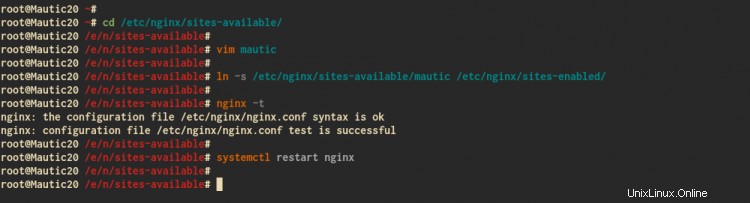
Mauticキャッシュをウォームアップします:
cd /var/www/mautic/app
rm -rf cache/*
./console cache:warmup
Webブラウザーを開き、アドレスバーにMauticインストールのドメイン名を入力します。私のは:
https://mautic.hakase-labs.io/
Mauticインストーラーは、インストールのシステム環境チェックを行い、「インストールの準備ができました」を確認します。 「以下のメッセージ。
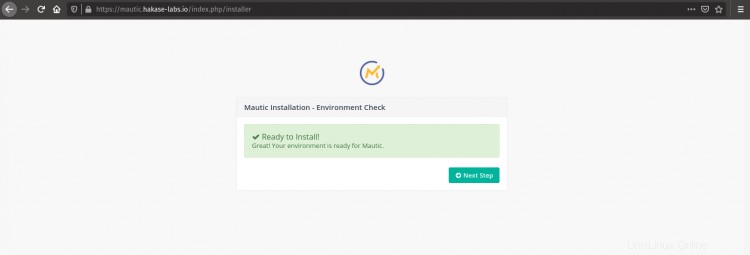
[次のステップ]をクリックします 'インストールを続行します。
次に、Mauticインストールの詳細MySQLデータベースを入力し、[次のステップ]をクリックします。 '続行します。
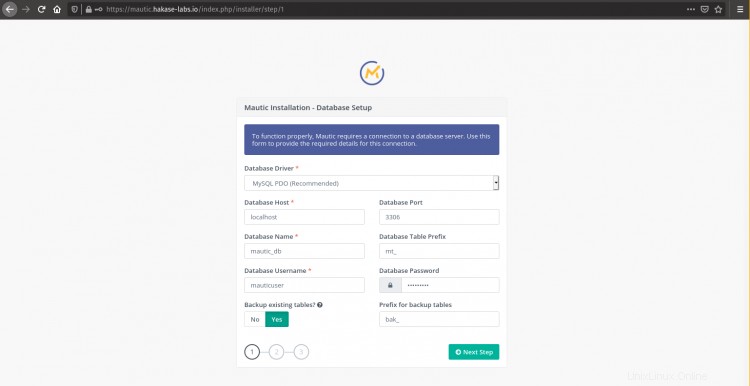
次に、Mauticの新しい管理者ユーザー、メールアドレス、パスワードを入力し、[次のステップ]をクリックします 'ボタン。
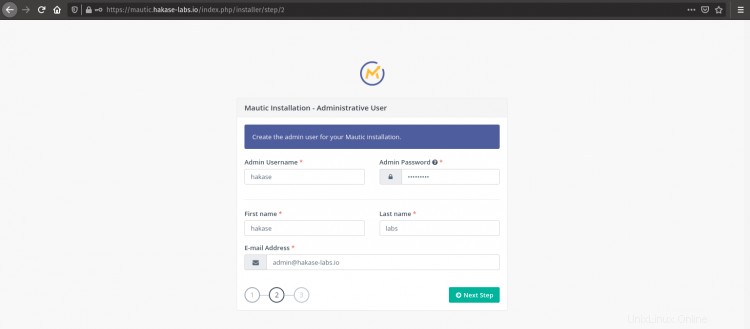
Mautic Emailの構成については、必要に応じて選択し、[次のステップ]をクリックします。 'ボタン。
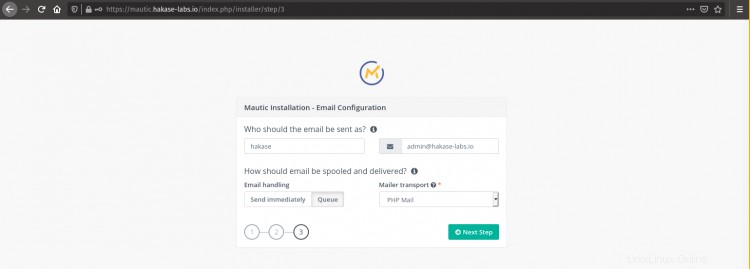
これでMauticのインストールが完了し、Mauticのログインページにリダイレクトされます。
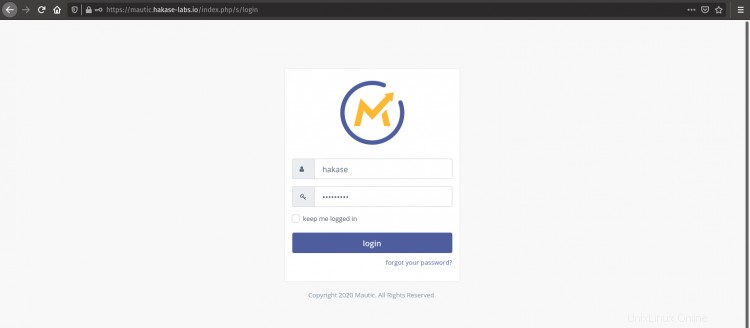
管理者ユーザーとパスワードを入力し、[ログイン]をクリックします 'ボタン。
これで、Mauticダッシュボードが表示されます。
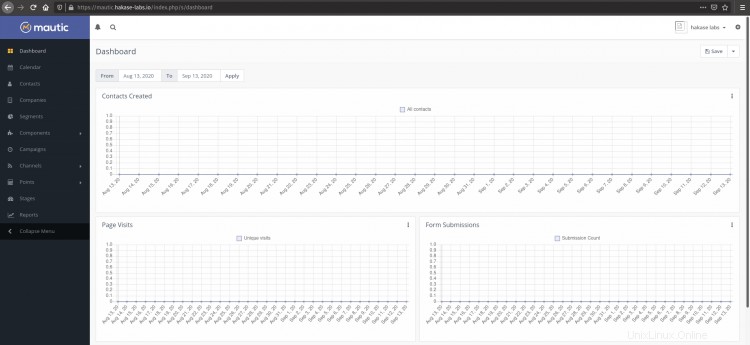
その結果、Ubuntu20.04へのNginxWebサーバー、MySQLデータベース、およびPHP-FPMを使用したMauticのインストールが正常に完了しました。